 Stáisiún Bunáite Líonra
Stáisiún Bunáite Líonra
RTR500BW lámhleabhar úsáideora
Logálaí Sonraí RTR501B
Go raibh maith agat as ár dtáirge a cheannach. Déanann an doiciméad seo cur síos ar shocruithe bunúsacha agus ar oibríochtaí simplí chun an táirge seo a úsáid le T&D Web Seirbhís Stórála. Chun faisnéis a fháil faoin gcárta SIM agus faoi ullmhú an ghléis, féach le do thoil do [RTR500BM: Ag Réiteach].
Cad is féidir leis an RTR500BM a dhéanamh?
Is Aonad Bonn é an RTR500BM a thacaíonn le líonra soghluaiste 4G. Is féidir sonraí tomhais a bhailítear trí chumarsáid gan sreang ó sprioc-Aonaid Chianda a uaslódáil go huathoibríoch chuig ár seirbhís stórála néil “T&D Web Seirbhís Stórála”. Is féidir monatóireacht iargúlta, monatóireacht rabhaidh agus socruithe gléas a dhéanamh tríd an scamall freisin. Chomh maith leis sin feistithe le Bluetooth® agus feidhmeanna USB, is féidir é a shocrú ar cheachtar smartphone nó ríomhaire.

Le haghaidh sonraí maidir le húsáid gan an tseirbhís scamall agus le haghaidh faisnéise oibriúcháin eile, féach le do thoil CABHAIR Sraith RTR500B. tandd.com/tacaíocht/webcabhrú / rtr500b / eng /
 https://tandd.com/support/webhelp/rtr500b/eng/
https://tandd.com/support/webhelp/rtr500b/eng/
Sonraíochtaí Táirge
| Gléasanna Comhoiriúnacha | Aonaid cianda: RTR501B / 502B / 503B / 505B / 507B RTR-501 / 502 / 503 / 507S / 574 / 576 / 505-TC / 505-Pt / 505-V / 505-mA / 505-P (*1) (Cineál L agus Cineál S san áireamh) Athsheoltóirí: RTR500BC RTR-500 (* 1) |
| Uaslíon na gClárúchán | Cianaonaid: 50 aonad Athsheoltóirí: 10 aonad x 4 ghrúpa |
| Comhéadain Chumarsáide | Raon Minicíochta Cumarsáide Gan Sreang Raon Gearr: 869.7 go 870MHz RF Power: 5mW Raon Tarchuir: Thart ar 150 méadar (500 troigh) mura bhfuil aon bhac agus LAN Wired díreach (cónascaire RJ45 100 Base-TX / 10 Base-T) LAN gan sreang (IEEE 802.11 a/b/g/n, WEP(64bit/128bit) / WPA-PSK(TKIP) / WPA2-PSK(AES))) Bluetooth 4.2 (Bluetooth Low Energy) Le haghaidh socruithe USB 2.0 (Ceanglóir Mini-B) Le haghaidh socruithe Cumarsáid Optúil: (prótacal dílseánaigh) |
| Am Cumarsáide | Am Íoslódála Sonraí (le haghaidh 16,000 léamh) Trí chumarsáid gan sreang: Thart ar 2 nóiméad Ba cheart 30 soicind breise a chur leis do gach Athsheoltóir. (*2) |
| Críochfort Aschuir Seachtrach | Aschur Leaschraolacháin Grianghraf MOS Off-Stáit Voltage: AC / DC 50V nó níos lú ON-State Reatha: 0.1 A nó níos lú Friotaíocht AR-Stáit: 35Ω |
| Prótacal Cumarsáide (* 3) | HTTP, HTTPS, FTP, SNTP, DHCP |
| Cumhacht | Adaptor AC: AD-05C1 PoE (IEEE 802.3af) |
| Toisí | H 83 mm x W 102 mm x D 28 mm (seachas antenna) Fad Antenna: 115 mm |
| Meáchan | Thart. 130 g |
| Timpeallacht Oibriúcháin | Teocht: -10 go 60 ° C Bogthaise: 90% RH nó níos lú (gan comhdhlúthú) |
| Bogearraí | Bogearraí PC (Windows) (*4) RTR500BW le haghaidh Windows, Graf T&D, Feidhmchlár Soghluaiste Freastalaí Sonraí T&D (iOS) T&D 500B Fóntais (Le haghaidh leaganacha comhoiriúnacha den OS, féach le do thoil ar an leathanach Bogearraí dár gcuid websuíomh ag tandd.com/software/) |
*1: Níl cumas Bluetooth ag logálaithe Sraith RTR-500 agus Athsheoltóirí.
*2: Agus RTR500BC á úsáid mar Athsheoltóir. Ag brath ar choinníollacha féadfaidh sé suas le 2 nóiméad breise a ghlacadh.
*3: Feidhm Cliant. Ní thacaítear le cumarsáid trí sheachvótálaí.
*4: Le haghaidh suiteáil, ní mór cearta Riarthóir (Riarthóir Ríomhaireachta) a bheith agat.
Tá na sonraíochtaí atá liostaithe thuas faoi réir athraithe gan fógra.
Téarmaí a úsáidtear sa Lámhleabhar seo
| Bunaonad | RTR500BM |
| Aonad cianda | RTR501B / 502B / 503B / 505B / 507B, RTR-501 / 502 / 503 / 505 / 507S / 574 / 576 |
| Athsheoltóir | RTR500BC / RTR-500 (nuair a úsáidtear é mar Athsheoltóir) |
| Léamha Reatha | Na tomhais is déanaí a thaifead Aonad cianda |
| Sonraí Taifeadta | Tomhais stóráilte san Aonad cianda |
| Cumarsáid Gan Sreang | Cumarsáid Raidió Gearr-raoin |
Ábhar an Phacáiste
Sula n-úsáidtear an táirge seo, deimhnigh le do thoil go bhfuil an t-ábhar go léir san áireamh.

Ainmneacha Coda
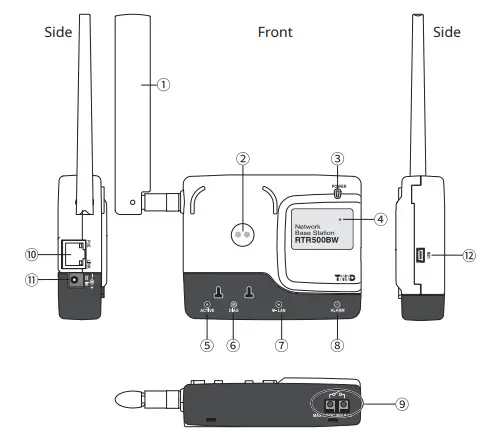
- Antenna
- Réimse Cumarsáide Optúil
- Cumhacht LED (glas)
- Cumarsáid Bluetooth LED (gorm)
AR: Tá Cumarsáid Bluetooth socraithe go ON
BLINKING: Cumarsáid Bluetooth ar siúl… - LED GNÍOMHACH (glas)
- DIAG LED (oráiste)
- W-LAN LED (glas)
- Rabhadh LED (dearg)
- Críochfort Aschuir Seachtrach
- Ceanglóir LAN
PoE (oráiste) ON: athluchtú
NASC (glas) Folcadh: ceangailte le LAN - Jack Cuibheoir AC
- Ceanglóir USB
Maidir leis an Taispeáint LED
| Sonraí | |
| • Cumarsáid líonra ar fáil • Ceangailte trí USB |
|
|
• Cumarsáid ar siúl… |
|
| • Tús a chur leis tar éis an chumhacht a chur ar • Teip tarchuir líonra |
|
| Cuireadh stop leis an oibríocht uathrialach • Teip éadála ama nó níl am socraithe • Níl aon Chianaonaid cláraithe • Ní dhearnadh aon socruithe le haghaidh oibríochtaí uathrialacha amhail monatóireacht rabhaidh agus léamha reatha a sheoladh. • Má tá socruithe eile neamhiomlán |
|
| • Ní féidir ceangal leis an bpointe rochtana LAN gan sreang. • Ní féidir seoladh IP a fháil ón bhfreastalaí DHCP |
|
| • Cumarsáid LAN Gan Sreang Féideartha (Níl Cumarsáid Wired LAN ar fáil) | |
| Rabhadh Eisithe • Eisíodh ceann amháin de na rabhaidh seo a leanas: Sáraíodh an Teorainn Uachtarach nó Íochtarach, Earráid Chumarsáide Gan Sreang, Earráid Braiteora, Ceallraí Íseal |
Téarmaí a úsáidtear sa Lámhleabhar seo
| Bunaonad | RTR500BW |
| Aonad cianda | RTR501B / 502B / 503B / 505B / 507B, RTR-501 / 502 / 503 / 505 / 507S / 574 / 576 |
| Athsheoltóir | RTR500BC / RTR-500 (nuair a úsáidtear é mar Athsheoltóir) |
| Léamha Reatha | Na tomhais is déanaí a thaifead Aonad cianda |
| Sonraí Taifeadta | Tomhais stóráilte san Aonad cianda |
Socruithe: A dhéanamh trí smartphone
Suiteáil an App Soghluaiste
Íoslódáil agus suiteáil “T&D 500B Utility” ón App Store ar do ghléas soghluaiste.
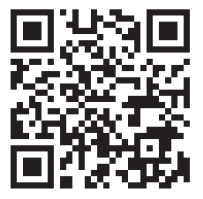 https://www.tandd.com/software/td-500b-utility.html
https://www.tandd.com/software/td-500b-utility.html
* Tá an aip ar fáil faoi láthair do iOS amháin. Le haghaidh sonraí bain úsáid as an gcód QR chun cuairt a thabhairt ar ár websuíomh.
Clárú mar Bhunaonad
- Oscail T&D 500B Uirlis.
- Ceangail an tAonad Bunáite leis an adapter AC a sholáthraítear le foinse cumhachta.
- Ón liosta [Gléasanna In aice láimhe] tapáil an ceann is mian leat a úsáid mar Aonad Bunúsach; osclóidh an draoi Socruithe Tosaigh.
Is é “pasfhocal” pasfhocal réamhshocraithe an mhonarcha.
- Cuir isteach an t-eolas seo a leanas ar an scáileán [Socruithe Bunúsacha] agus cliceáil ar an gcnaipe [Ar Aghaidh].
Ainm Aonad Bonn Tabhair ainm uathúil do gach Aonad Bunáite. Pasfhocal an Aonaid Bhun Cuir isteach pasfhocal anseo chun nascadh leis an mBunaonad trí Bluetooth nó LAN.
* Má dhéanann tú dearmad ar an bhfocal faire, athshocraigh é tríd an Aonad Bonn a nascadh le ríomhaire via USB. Féach CÉIM 2 de [Socruithe: Ag déanamh trí ríomhaire] ar chúl an leathanaigh seo.
Socruithe Líonra a Dhéanamh
- Faoi [Modh Ceangail], roghnaigh LAN sreangaithe nó LAN gan sreang agus déan na socruithe líonra riachtanacha.

- Agus LAN Gan Sreang á úsáid:
Tapáil [Socruithe WLAN] agus cuir isteach na socruithe cuí le haghaidh SSID, Mód Slándála agus Pasfhocal. Is féidir socruithe líonra a dhéanamh sna trí mhodh seo a leanas.Cuir leis trí Chuardach Déanfaidh an aip na pointí rochtana atá ar fáil in aice láimhe a chuardach agus taispeánfar iad i liosta
Roghnaigh an pointe rochtana atá ag teastáil agus cuir isteach an focal faire más gá.Cuir de láimh Cuir socruithe in eagar chun socruithe nua a dhéanamh nó athraigh roinnt socruithe roimhe seo Cuir ón Stair leis Is féidir socruithe a rinneadh roimhe seo a chur in eagar go páirteach. - Ceangail an tAonad Bunáite leis an LAN sreangaithe nó gan sreang.
- Tástáil an nasc.
Má tá deacracht agat nascadh le líonra, nó mura bhfuil na socruithe líonra ar eolas agat, cuir ceist ar do riarthóir líonra.
Aonad Bunáite a Chlárú le T&F WebSeirbhís siopa
Cuir isteach an tAitheantas Úsáideora agus an Pasfhocal le haghaidh T&D Webstóráil an tSeirbhís ar mian leat go gcuirfí sonraí chuici, agus tapáil an cnaipe [Cuir an Cuntas seo leis].

* Mura bhfuil cuntas agat cheana féin, cruthaigh ceann ó [Cláraigh úsáideoir nua].
Aonad cianda a Chlárú
- Ó liosta na nAonad Iargúlta braite in aice láimhe, tapáil an tAonad Cianda is mian leat a chlárú chuig an mBunaonad seo i gCÉIM 2.
- Cuir isteach an fhaisnéis riachtanach ar nós Ainm an Aonaid Chianda, Eatramh Taifeadta, Cainéal Minicíochta* agus Paschód an Aonaid Chian; ansin tapáil an cnaipe [Cláraigh].
 * Nuair atá níos mó ná Aonad Bonn amháin cláraithe, déan cinnte go roghnóidh tú cainéil atá i bhfad óna chéile chun cur isteach ar chumarsáid gan sreang idir na Bunaonaid a chosc.
* Nuair atá níos mó ná Aonad Bonn amháin cláraithe, déan cinnte go roghnóidh tú cainéil atá i bhfad óna chéile chun cur isteach ar chumarsáid gan sreang idir na Bunaonaid a chosc.
Úsáidtear paschód an Aonaid Chianda nuair a bhíonn cumarsáid á déanamh leis an gCianAonad trí Bluetooth. Cuir isteach uimhir threallach suas le 8 ndigit. Nuair a chláraítear Aonaid Iargúlta ina dhiaidh sin agus nach bhfuil ach paschód amháin cláraithe, taispeánfar an paschód socraithe mar a cuireadh isteach cheana agus is féidir an paschód a iontráil gan bacadh le. - Más mian leat IlAonad a chlárú, tapáil [Cláraigh an chéad Chianaonad eile] agus déan an próiseas clárúcháin arís de réir mar is gá. Chun clárú na nAonad Cianda a chríochnú, tapáil [Críochnaigh an clárú].
• Is féidir freisin Cianaonaid a chlárú trí úsáid a bhaint as cumarsáid optúil.
• Chun logálaithe RTR-574(-S) agus RTR-576(-S) a chlárú mar Chianaonaid is gá PC a úsáid.
Féach Céim 5 de [Socruithe: Le PC] ar chúl an leagain chlóite den doiciméad seo. - Nuair a bheidh an draoi Socruithe Tosaigh críochnaithe, logáil isteach sa T&D WebSeirbhís Stórála le brabhsálaí agus deimhnigh go dtaispeántar tomhais an ChianAonad(anna) cláraithe sa [Sonraí View] fhuinneog.
Nuair a bheidh an clárú críochnaithe, cuirfear tús go huathoibríoch leis an taifeadadh ag baint úsáide as na socruithe réamhshocraithe seo a leanas. Is féidir iad seo a athrú i ngach scáileán suímh.
- Tarchur Léamha Reatha ON, Eatramh Seolta: 10 min.
- Tarchur Sonraí Taifeadta ON, Seol ag 6:00 rn gach lá.
Chun faisnéis a fháil faoi Athsheoltóir a chlárú, féach ar [Ag Úsáid mar Athsheoltóir] sa Lámhleabhar Úsáideora RTR500BC.
Suiteáil an Ghléas
- Cuir an gléas sa suíomh tomhais.
* Tá an raon cumarsáide gan sreang, mura bhfuil bac agus díreach, thart ar 150 méadar (500 troigh). - Sa Roghchlár Socruithe, sconna ar an roghchlár [Liosta Gléas].
- Ag bun an scáileáin sconna ar an táb [Bealaí Gan Sreang]. Anseo is féidir an bealach cumarsáide gan sreang a sheiceáil.
- Ag barr an scáileáin ar dheis, tapáil an cnaipe [Seiceáil].
- Roghnaigh na gléasanna ar mian leat neart an chomhartha a sheiceáil ina leith agus sconna ar an gcnaipe [Start].
- Tar éis neart comhartha a thástáil, filleadh ar an scáileán bealaigh gan sreang agus deimhnigh an neart comhartha.
* Má tá Athsheoltóir mar chuid de do shuiteáil, is féidir leat neart comhartha na nAthsheoltóirí cláraithe a sheiceáil freisin.

Socruithe: Déanamh trí ríomhaire
Suiteáil na Bogearraí
Íoslódáil RTR500BW do Windows ón T&D Websuíomh agus é a shuiteáil ar do ríomhaire.
* Ná ceangail an Bonnaonad le do ríomhaire go dtí go mbeidh na bogearraí suiteáilte. tandd.com/software/rtr500bwwin-eu.html
Socruithe Tosaigh a Dhéanamh don Aonad Bunáite
- Oscail RTR500BW do Windows, agus ansin RTR500BW Settings Utility a oscailt.

- Ceangail an tAonad Bunáite leis an adapter AC a sholáthraítear le foinse cumhachta.
- Ceangail an Bunaonad leis an gcábla USB arna sholáthar le do ríomhaire Tosóidh suiteáil an tiománaí USB go huathoibríoch. Nuair a bheidh an suiteáil tiománaí USB críochnaithe, osclófar an fhuinneog socruithe go huathoibríoch.
Mura bhfuil an fhuinneog socruithe le feiceáil go huathoibríoch:
Seans nach bhfuil an tiománaí USB suiteáilte i gceart. Féach le do thoil [Cabhair le haghaidh Teip Aitheantais Aonaid] agus seiceáil an tiománaí USB.
- Iontráil an fhaisnéis seo a leanas i bhfuinneog [Socruithe an Aonaid Bhunáite].

Ainm Aonad Bonn Tabhair ainm uathúil do gach Aonad Bunáite. Pasfhocal Ceangal Cuir isteach pasfhocal anseo chun nascadh leis an mBunaonad trí Bluetooth nó LAN.
• Is é "focal faire" an focal faire réamhshocraithe sa mhonarcha. - Seiceáil ábhar do roghnúcháin agus cliceáil an cnaipe [Cuir isteach].
- Sa Fuinneog Socruithe faoi [Socruithe Clog], cliceáil ar an gcolún Am Reatha chun socruithe a dhéanamh sa Bhunaonad.
- Seiceáil ábhar do roghnúcháin agus cliceáil an cnaipe [Cuir isteach].
Socruithe Líonra a Dhéanamh
- I bhFuinneog na Socruithe, ó [Socruithe Líonra] ‒ [Modh Ceangail], roghnaigh [LAN gan sreang] nó [LAN gan sreang] .
- Agus LAN gan sreang in úsáid agat: Déan socruithe le haghaidh [DHCP] *1 , [LAN gan sreang SSID] *2 , [Mód Slándála] *3 ,agus [Eochair Réamhroinnte (focal faire)].
* 1: De ghnáth, ní gá na socruithe DHCP a athrú. Is féidir socruithe a dhéanamh de réir na timpeallachta líonra atá á n-úsáid.
* 2: Is féidir leat an pointe rochtana a roghnú ón liosta anuas de na pointí rochtana gan sreang a bhraitear.
* 3: De ghnáth, ní gá an Mód Slándála a athrú.
- Seiceáil ábhar do roghnúcháin agus cliceáil an cnaipe [Cuir isteach].
- Déan tástáil tarchuir tríd an roghchlár [Tástáil Tarchuir] – [Tástáil ar Tharchur Léamha Reatha] a roghnú.
Má theipeann ar an tástáil, féach ar an míniú agus cód earráide a thaispeántar ar an scáileán, agus seiceáil na Socruithe Líonra arís.
• Nuair a bheidh an méid thuas curtha i gcrích, cuirfear na socruithe réamhshocraithe seo a leanas i bhfeidhm.
Is féidir athruithe a dhéanamh, más gá, ón bhFuinneog Socruithe.
Tarchur Léamha Reatha: ON, eatramh seolta: 10 min.
Tarchur Sonraí Taifeadta : AIR, Uair sa lá (spreagtha ag agus ag brath ar am na chéad chumarsáide idir an Bonnaonad agus an aip shoghluaiste nó Windows)
Aonad Bunáite a Chlárú le T&F WebSeirbhís siopa
- Oscail do web brabhsálaí agus logáil isteach go T&D WebSeirbhís siopa.
Mura bhfuil tú cláraithe mar Úsáideoir cheana féin, bain úsáid as an méid thuas URL agus Clárú Úsáideora Nua a dhéanamh. webstóráil-service.com - Ó roghchlár taobh clé an scáileáin, cliceáil [Gléasanna].
- Ar thaobh uachtarach na láimhe deise den scáileán, cliceáil ar [Gléas]
- Cuir isteach an tsraithuimhir agus an cód clárúcháin don Bhunaonad, ansin cliceáil [Cuir leis].
Is féidir an tsraithuimhir agus an cód clárúcháin a fháil ar Lipéad an Chóid Chlárúcháin a chuirtear ar fáil leis an táirge. Má tá Lipéad an Chóid Chlárúcháin caillte nó curtha amú agat, is féidir leat é a sheiceáil tríd an Aonad Bonn a nascadh le do ríomhaire trí USB agus [Tábla Socruithe] a roghnú
Má tá Lipéad an Chóid Chlárúcháin caillte nó curtha amú agat, is féidir leat é a sheiceáil tríd an Aonad Bonn a nascadh le do ríomhaire trí USB agus [Tábla Socruithe] a roghnú
- [Socruithe Bunaonaid] i bhFóntas Socruithe RTR500BW.
Nuair a bheidh an clárú críochnaithe, taispeánfar an gléas cláraithe i liosta ar an scáileán [Socruithe Gléas], agus taispeánfar é a bheith ag fanacht lena chéad chumarsáid.
Aonad cianda a Chlárú
- Bíodh an sprioc-logálaí sonraí ar láimh agus san fhuinneog [Socruithe Cianaonad] cliceáil ar an gcnaipe [Cláraigh].
- Lean na treoracha ar an scáileán agus ceangail an tAonad Cianda leis an RTR500BW.
Nuair a aithnítear an logálaí feicfear an fhuinneog [Clárú Cianaonad].
Cumarsáid Optúil trí Aonad Cianda a chur ar RTR500BW:
Déan cinnte go bhfuil an limistéar cumarsáide optúla ag tabhairt aghaidh air agus go bhfuil sé ailínithe le limistéar cumarsáide optúla an Aonaid Bhunáite.
 Maidir le haonaid RTR-574/576, ceangail go díreach le ríomhaire le cábla USB.
Maidir le haonaid RTR-574/576, ceangail go díreach le ríomhaire le cábla USB.
 Mura n-athraíonn an scáileán tar éis duit RTR-5 / 5 a nascadh :
Mura n-athraíonn an scáileán tar éis duit RTR-5 / 5 a nascadh :
B’fhéidir nár suiteáladh suiteáil an tiománaí USB i gceart. Féach le do thoil [Cabhair maidir le Teip Aitheantais Aonaid] agus seiceáil an tiománaí USB. - Cuir isteach an t-eolas seo a leanas, agus cliceáil [Cláraigh].
 Scriosfar na sonraí taifeadta go léir a stóráiltear san Aonad cianda, ar Chlárú an Aonaid cianda, athruithe ar an Eatramh Taifeadta, agus tús taifeadta nua.
Scriosfar na sonraí taifeadta go léir a stóráiltear san Aonad cianda, ar Chlárú an Aonaid cianda, athruithe ar an Eatramh Taifeadta, agus tús taifeadta nua.
Grúpa Gan Sreang Cuir isteach ainm do gach Grúpa chun é a dhéanamh inaitheanta ag brath ar an gcainéal minicíochta atá á úsáid aige.
Más mian leat logálaí a chlárú le Grúpa atá cláraithe cheana féin, roghnaigh ainm an spriocghrúpa.Ainm an Aonaid Chian Sann ainm uathúil do gach Cianaonad. Cainéal Minicíochta Cumarsáide* Roghnaigh cainéal minicíochta le haghaidh cumarsáide gan sreang idir an Bonnaonad agus na Cianaonaid.
Nuair a chláraítear níos mó ná BonnAonad amháin, déan cinnte cainéil atá i bhfad óna chéile a roghnú chun cur isteach ar chumarsáid gan sreang idir na Bunaonaid a chosc.Mód Taifeadta Mód gan deireadh Ar an acmhainn logála a bhaint amach, déanfar na sonraí is sine a fhorscríobh agus leanfar leis an taifeadadh. Eatramh Taifeadta Roghnaigh an t-eatramh atá ag teastáil. Monatóireacht Rabhadh Chun Monatóireacht Rabhaidh a dhéanamh, roghnaigh “AR”. Is féidir socruithe a dhéanamh i ngach Cianaonad le haghaidh “Teorainn Uachtair” nó “Teorainn Íochtarach” agus “Am Breithiúnais”. Uath-tharchur Sonraí Taifeadta Le híoslódáil uathoibríoch agus tarchur sonraí taifeadta a chumasú, roghnaigh “ON”. Cainéil le haghaidh Taispeána Malartach Anseo is féidir leat na míreanna tomhais is mian leat a thaispeáint ar an RTR-574 LCD a roghnú nuair a bhíonn “Taispeáin Malartach” á úsáid ag an aonad mar mhodh taispeána. Glais Cnaipe Chun na cnaipí oibríochta a ghlasáil ar aonaid RTR-574/576, roghnaigh "AR". Níl ach an
Beidh an cnaipe feidhmiúil do ChianAonaid nuair a bheidh an glas cnaipe socraithe go ON.Bluetooth Agus socruithe á ndéanamh agat ón aip do ghutháin chliste, cinntigh go bhfuil Bluetooth socraithe mar ON. Cód Pas Bluetooth Tabhair uimhir treallach le suas le 8 ndigit le húsáid le haghaidh cumarsáide Bluetooth. * Ní féidir an socrú seo a dhéanamh ach amháin nuair a bhíonn grúpa nua gan sreang á chruthú. Nuair a bheidh Clárúchán déanta, ní féidir athruithe a dhéanamh. Más mian leat athruithe a dhéanamh ar an gcainéal minicíochta cumarsáide, ní mór duit an tAonad Cianda a scriosadh agus a athchlárú chuig grúpa nua gan sreang.
Anseo thíos tá roinnt seanamples eatraimh taifeadta agus uasuaireanta taifeadta.
RTR501B / 502B / 505B (Cumas Logála: 16,000 léamh)
EX: Eatramh Taifeadta 10 nóiméad x léamha sonraí de 16,000 = 160,000 nóiméad nó thart ar 111 lá.
RTR503B / 507B / RTR-574 / 576 (Cumas Logála: 8,000 léamh)
EX: Eatramh Taifeadta 10 nóiméad x léamha sonraí de 8,000 = 80,000 nóiméad nó thart ar 55.5 lá. - Nuair a bheidh Clárú Cianaonad críochnaithe, cuirfidh an logálaí tús le taifeadadh go huathoibríoch. Más mian leat CianAonaid eile a chlárú, déan nósanna imeachta arís chuig .
Más mian leat taifeadadh a thosú ag an am atá uait, oscail an bhaintreach [Socruithe Aonaid Chianda], agus cliceáil ar an gcnaipe [Tosaigh Taifeadadh] chun seisiún taifeadta nua a thosú.
Suiteáil an Ghléas
- Ceangail an tAonad Bonn leis an LAN sreangaithe nó gan sreang. Má tá an sprioc-Aonad Bonn ceangailte le ríomhaire, dícheangail an cábla USB.
- Ceangail an tAonad Bunáite leis an adapter AC a sholáthraítear le foinse cumhachta.
 * Beidh a fhios agat nuair a bunaíodh nasc líonra ar an stiúir athruithe ó blinking go lit.
* Beidh a fhios agat nuair a bunaíodh nasc líonra ar an stiúir athruithe ó blinking go lit.
* Dá agus tá an dá blinking, theip ar chumarsáid LAN gan sreang; mar sin le do thoil athsheiceáil na socruithe. - Cuir an gléas sa suíomh tomhais.
Tá an raon cumarsáide gan sreang, má tá sé gan bhac agus díreach, thart ar 150 méadar (500 troigh.). - I bhfuinneog na Socruithe, oscail [Socruithe Bealaigh Gan Sreang] – [Comhartha Tástála].
 Cliceáil [Tosaigh] chun an seiceáil comhartha a thosú.
Cliceáil [Tosaigh] chun an seiceáil comhartha a thosú.
Nuair a bheidh sé críochnaithe, cliceáil [Dún]. Beidh an toradh le feiceáil.

Conas Torthaí Neart Comhartha a Léamh
| Tá an chumarsáid seasmhach. | |
| Tá cumarsáid éagobhsaí. Má tharlaíonn earráidí cumarsáide arís agus arís eile, cuir an Cianaonad leis nó cuir Athsheoltóir leis. | |
| Mura bhfeictear marc antenna tharla earráid chumarsáide. Déan iarracht an tAonad cianda a athshuíomh nó cuir Athsheoltóir leis. |
- Féach le do thoil don chuid [Nótaí agus Réamhchúraimí chun Feistí Cumarsáide Gan Sreang a Shuiteáil] faoi [Faisnéis Sábháilteachta Sraith RTR500B]
- Trí úsáid a bhaint as Athsheoltóir, is féidir constaicí a sheachbhóthar agus an raon cumarsáide gan sreang a leathnú. Le haghaidh sonraí, déan tagairt do [Ag Úsáid mar Athsheoltóir] sa Lámhleabhar Úsáideora RTR500BC.
Oibríochtaí
View Léamha Reatha trí Bhrabhsálaí![]()
Chun monatóireacht a dhéanamh ar Léamha Reatha, cinntigh go bhfuil an “Uath-Tarchur Léamh Reatha” sa Bhunaonad socraithe mar “AR”.
- Oscail do web brabhsálaí agus logáil isteach go T&D WebSeirbhís siopa. webstóráil-service.com
- Ó roghchlár taobh clé an scáileáin, cliceáil [Sonraí View].
Sa scáileán seo is féidir leat míreanna ar nós Léamha Reatha, Leibhéal Ceallraí agus Neart Comhartha a sheiceáil.
Cliceáil [Details] (Graph Icon ) ar thaobh na láimhe deise den [ Data View] fuinneoige go view na sonraí tomhais i bhfoirm ghraif.
) ar thaobh na láimhe deise den [ Data View] fuinneoige go view na sonraí tomhais i bhfoirm ghraif.
 Is féidir an neart comhartha idir Bonnaonad agus Aonad Iargúlta a sheiceáil de réir dath agus líon na n-antennas. Nuair a bhíonn Athsheoltóirí á n-úsáid, is é an neart comhartha a thaispeántar anseo ná an chumhacht idir an Cianaonad agus an tAthsheoltóir is gaire duit. Chun neart an chomhartha a sheiceáil idir an Bonnaonad agus an Athsheoltóir nó idir Athsheoltóirí, bain úsáid as Utility Socruithe RTR500BW.
Is féidir an neart comhartha idir Bonnaonad agus Aonad Iargúlta a sheiceáil de réir dath agus líon na n-antennas. Nuair a bhíonn Athsheoltóirí á n-úsáid, is é an neart comhartha a thaispeántar anseo ná an chumhacht idir an Cianaonad agus an tAthsheoltóir is gaire duit. Chun neart an chomhartha a sheiceáil idir an Bonnaonad agus an Athsheoltóir nó idir Athsheoltóirí, bain úsáid as Utility Socruithe RTR500BW.
Sonraí Taifeadta a Íoslódáil
- Ó roghchlár taobh clé an scáileáin, cliceáil [Íoslódáil].
- Cliceáil ar an táb [De réir Táirge] agus le haghaidh na ngléasanna sprice cliceáil ar an gcnaipe [Sonraí].

- Cliceáil ar an gcnaipe [Íoslódáil] le haghaidh na sonraí is mian leat a íoslódáil.
Más mian leat go leor sonraí taifeadta a íoslódáil, cuir seic in aice leis na sonraí, agus cliceáil ar an gcnaipe [Íoslódáil].
Cliceáil ar an deilbhín gloine formhéadúcháin chun an scáileán Graf a oscailt agus sonraí na sonraí sin a fheiceáil.
• Is féidir leat a roghnú na sonraí taifeadta a íoslódáil nó a scriosadh ag file nó de réir táirge.
• Seans go bhfeicfidh tú teachtaireacht faoi shonraí cartlainne a íoslódáil files. Le faisnéis a fháil faoi thoilleadh stórála agus faoi chartlannú, féach an T&D WebSonraí Seirbhíse a stóráil. webstorage-service.com/info/
Anailís a dhéanamh ar Shonraí Taifeadta ag úsáid Graf T&D![]()
Is bogearraí é T&D Graph a ligeann duit sonraí taifeadta atá sábháilte ar do ríomhaire a oscailt. Chomh maith le graif a thaispeáint agus a phriontáil, tá T&D
Is féidir le Graf sonraí a oscailt trí choinníollacha a shonrú, sonraí a bhaint as, agus anailís sonraí éagsúla a dhéanamh.
Is féidir freisin rochtain dhíreach a fháil ar shonraí taifeadta atá stóráilte sa T&D agus iad a oscailt Webstóráil Seirbhís agus é a shábháil ar do ríomhaire.
- Íoslódáil Graf T&D ón T&D Websuíomh agus é a shuiteáil ar do ríomhaire. tandd.com/software/td-graph.html
- Oscail Graf T&D agus téigh go dtí an [File] Roghchlár – [Web Seirbhís Stórála].
- Cuir isteach an t-aitheantas úsáideora agus an pasfhocal atá cláraithe le T&D WebStore Seirbhíse, agus cliceáil [Logáil isteach] cnaipe.
- Na sonraí go léir atá stóráilte i do WebBeidh cuntas siopa a chur ar taispeáint i liosta. Cliceáil ar dheis ar na sonraí taifeadta roghnaithe agus cliceáil [Íoslódáil] chun iad a íoslódáil le haghaidh anailíse.
Cad is féidir leat a dhéanamh le T&D Graph?
- Cuir cruthanna isteach agus cuir tráchtaí agus/nó meamraim isteach go díreach ar an ngraf atá ar taispeáint.
- Cuardaigh agus oscail ach sonraí a thagann leis na critéir.
- Sábháil na sonraí i bhformáid CSV le húsáid i gclár scarbhileog.
Le haghaidh sonraí faoi oibríochtaí, féach T&D Graph Help.
![]() Corparáid
Corparáid
tandd.com
© Cóipcheart T&D Corporation. Gach ceart ar cosaint.
2023. 02 16508100016 (5ú hEagrán)
Doiciméid / Acmhainní
 |
Logálaí Sonraí TD RTR501B [pdfLámhleabhar Úsáideora RTR501B, RTR502B, RTR503B, RTR505B, RTR507B, RTR-501, RTR-502, RTR-503, RTR-507S, RTR-574, RTR-576, RTR-505-TC, RTR-505TR-505, RTR-505-Pt, V, RTR-505-mA, RTR-500-P, RTR500BC, RTR-501, RTR501B Logálaí Sonraí, RTRXNUMXB, Logálaí Sonraí, Logálaí |